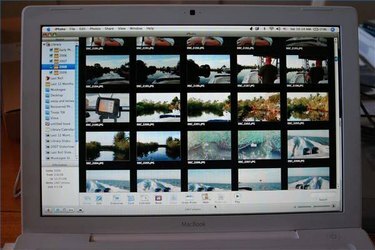
iPhoto на Mac
Комп’ютери Mac оснащені iPhoto, який на додаток до чудового способу перегляду зображень також дозволяє редагувати та ділитися своїми зображеннями. Перший крок – завантажити фотографії в комп’ютер. Комп’ютери Mac зручні для користувача, а імпортування зображень – просте завдання. Хоча є й інші способи імпортування зображень, найпростішим способом є використання iPhoto.
Крок 1
Під’єднайте USB-кабель для завантаження, який постачається разом із камерою. Увімкніть комп’ютер. Відкрийте iPhoto і підключіть USB-кабель до одного з USB-портів Mac. Увімкніть камеру.
Відео дня
Крок 2
Через деякий час iPhoto відкриє діалогове вікно з назвою камери. Введіть назву рулону плівки та, якщо потрібно, короткий опис цього конкретного рулону плівки. Натисніть кнопку «Імпортувати», і зображення почнуть завантажуватися на ваш Mac.
Крок 3
Зачекайте, поки всі зображення будуть імпортовані на комп’ютер. Після завершення знайдіть частину iPhoto «Джерело» та натисніть кнопку «Витягти». Вимкніть камеру та від’єднайте кабель USB.
Крок 4

SD/USB флешка
Знайдіть нові зображення в розділі «Джерело» в розділі «Останній ролик» або за назвою фільму в розділі «Бібліотека». Багато комп’ютерів Mac не мають медіароз’ємів, куди можна вставити карту пам’яті камери. Перейдіть до кроку 5, якщо у вас немає кабелю USB для камери.
Крок 5
Переконайтеся, що камеру вимкнено, і вийміть картку пам’яті SD. Відкрийте відкидну частину флеш-накопичувача SD/USB і вставте SD-карту. Закрийте відкидну панель і вставте флешку в USB-порт Mac. Виконайте дії, описані в кроці 2, і після завершення завантаження вийміть флеш-накопичувач і повторно встановіть його в камеру.
Речі, які вам знадобляться
Камера
USB-кабель для завантаження
Комп'ютер Mac
SD/USB флешка



